如何修复锁定屏幕到登录屏幕延迟问题
在IT行业这个发展更新速度很快的行业,只有不停止的学习,才不会被行业所淘汰。如果你是文章学习者,那么本文《如何修复锁定屏幕到登录屏幕延迟问题》就很适合你!本篇内容主要包括##content_title##,希望对大家的知识积累有所帮助,助力实战开发!
您的新 Windows 11 设备从锁定屏幕到登录控制台是否占用了太多时间?有时这可能是由于系统上的小错误和故障而发生的,但如果问题在多个实例中反复出现,它会让你非常头疼。好吧,您可以尝试一些简单的修复来找到快速解决方案。
修复 1 – 调整登录选项
您可以禁用锁定屏幕上的背景图像。
1.您必须打开设置。只需同时按下Windows 键+I键。
2. 现在,从左窗格转到“个性化”。
3.从右侧窗格中,您将找到“锁定屏幕”设置。
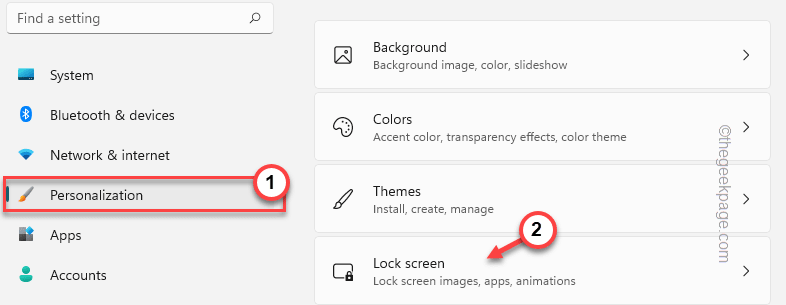
4. 在此锁定屏幕设置中,您将找到“在登录屏幕上显示锁定屏幕背景图片”选项。
5. 只需将此选项设置为“关闭”。
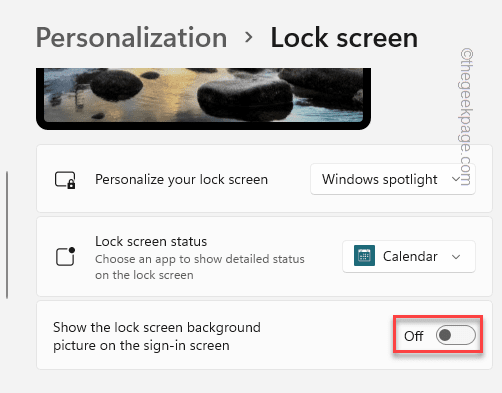
完成此操作后,关闭设置。
之后,重新启动计算机一次,当您再次进入锁定屏幕时,您会注意到登录控制台正在瞬间打开。
修复 2 – 停止 Windows Spotlight
用户报告说 Windows Spotlight 是此问题的罪魁祸首。
1.首先,打开系统上的设置。
2. 您必须选择“个性化”设置。
3.稍后,再次点击“锁定屏幕”设置进行探索。
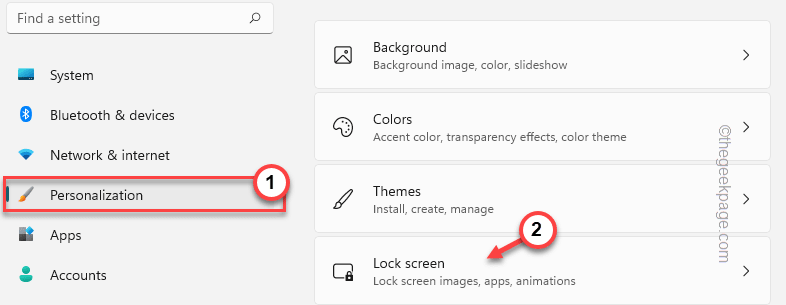
4. 在右侧窗格中,您会注意到“个性化”设置设置为“ Windows 聚光灯”。
5. 只需单击下拉菜单并选择“图片”或“幻灯片”选项。
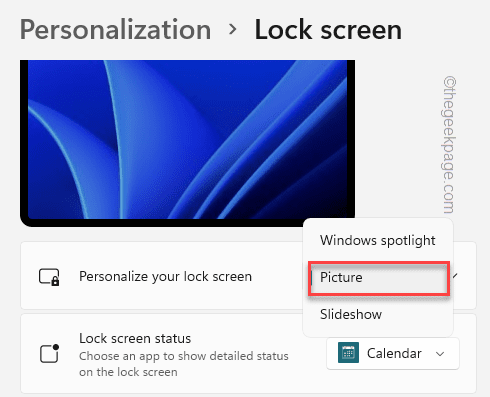
现在,同时按下Win 键 + L键可立即锁定您的系统。现在,检查从锁定屏幕到登录页面所需的时间。
修复 3 – 使用注册表黑客来禁用锁定屏幕
您可以使用一个小的注册表技巧完全禁用锁定屏幕。
1.您必须打开注册表编辑器。因此,同时按下 Win 键+S键并写入“ regedit ”。
2. 您将在搜索结果中看到“注册表编辑器”。只需点击它。
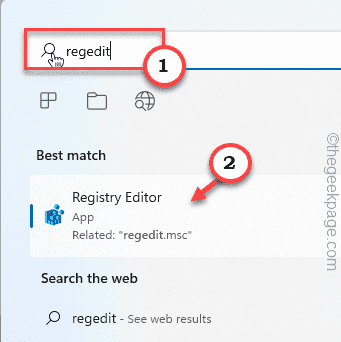
警告 – 您将使用注册表编辑禁用锁定屏幕。它通常不会导致任何问题,但在某些情况下,它可能会导致一些问题。因此,在您执行任何其他操作之前,您应该创建一个新的注册表备份。
一种。打开注册表编辑器屏幕后,点击菜单栏中的“文件”。
湾。然后点击“导出”在您的系统上创建一个新的注册表备份。
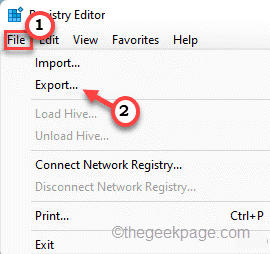
只需将此备份存储在离散位置即可。
3.现在,转到个性化键的地址——
HKEY_LOCAL_MACHINE\SOFTWARE\Policies\Microsoft\Windows\Personalization
4. 在右侧,点击右键并点击“ New> ”和“ DWORD (32-bit) Value ”。
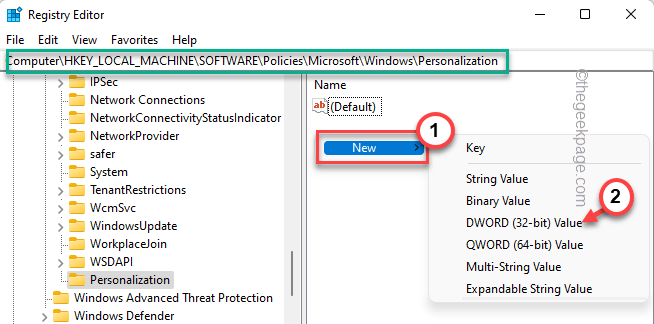
5. 将此新值命名为“ NoLockScreen ”。
6. 现在,您可以双击该值进行调整。
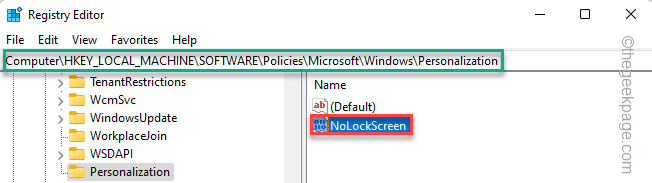
7. 只需将值设置为“ 1 ”,然后单击“确定”。
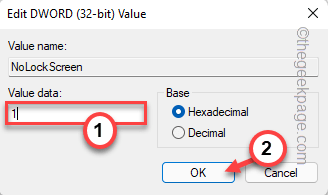
创建此新值以禁用锁定屏幕后,请关闭注册表编辑器窗口。然后,重新启动系统。
现在,您将直接登陆登录页面而不是锁定屏幕。这样,问题肯定会得到解决。
注意——
如果您想重新启用系统上的锁定屏幕,您必须执行以下操作 -
1. 再次打开注册表编辑器。
2. 打开后,再次到这个位置——
HKEY_LOCAL_MACHINE\SOFTWARE\Policies\Microsoft\Windows\Personalization
3.在右侧窗格中查找“ NoLockScreen ”值。
4. 只需右键点击该值,然后点击“删除”即可将其从系统中删除。
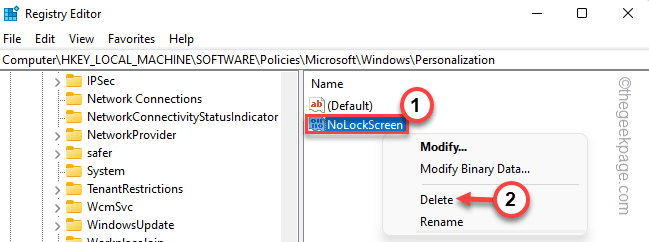
5. 如果您看到一些警告信息,请点击“是”。
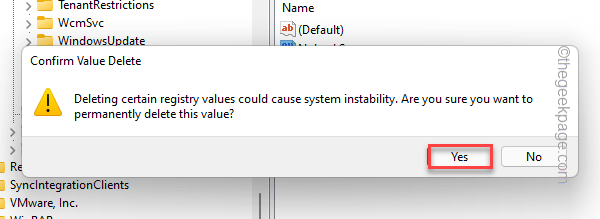
关闭窗口并重新启动机器。锁定屏幕将再次出现在您的系统上。
到这里,我们也就讲完了《如何修复锁定屏幕到登录屏幕延迟问题》的内容了。个人认为,基础知识的学习和巩固,是为了更好的将其运用到项目中,欢迎关注golang学习网公众号,带你了解更多关于注册表编辑器,锁定屏幕的知识点!
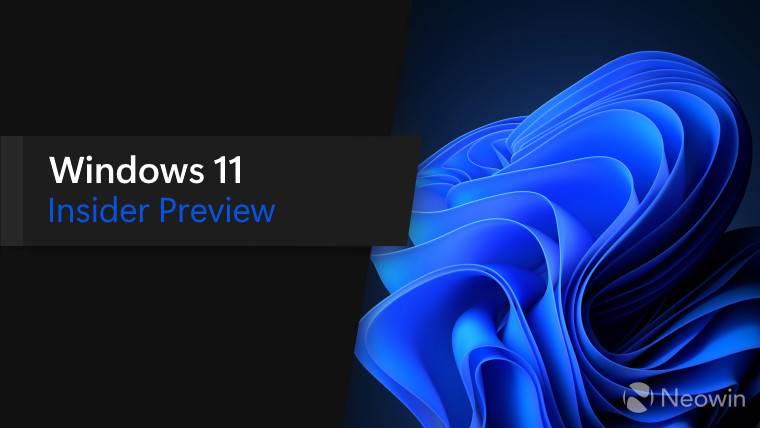 Windows 11 Dev build 25126 修复了高 CPU 使用率、资源管理器崩溃等问题
Windows 11 Dev build 25126 修复了高 CPU 使用率、资源管理器崩溃等问题
- 上一篇
- Windows 11 Dev build 25126 修复了高 CPU 使用率、资源管理器崩溃等问题
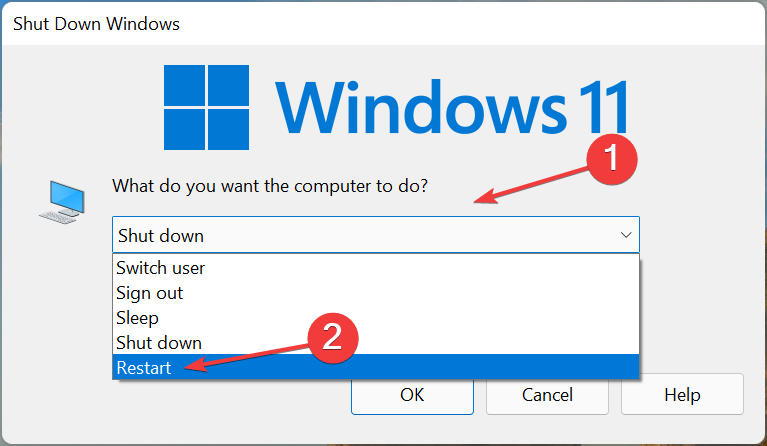
- 下一篇
- 如何修复 Windows 11 中的错误代码 0xc00007b
-

- 文章 · 软件教程 | 5小时前 |
- Word2016帮助文档使用指南
- 467浏览 收藏
-

- 文章 · 软件教程 | 5小时前 |
- Win8开机黑屏原因及解决方法
- 171浏览 收藏
-

- 文章 · 软件教程 | 5小时前 |
- Win11禁用UWP后台运行方法
- 210浏览 收藏
-

- 文章 · 软件教程 | 5小时前 |
- 芒果TV电脑版登录入口官网地址
- 457浏览 收藏
-

- 文章 · 软件教程 | 5小时前 |
- 抖音小程序开发成本与技术解析
- 482浏览 收藏
-

- 文章 · 软件教程 | 5小时前 |
- Win10更新错误0x80240034怎么解决
- 220浏览 收藏
-

- 文章 · 软件教程 | 5小时前 |
- CCMrMercury设置技巧全解析
- 297浏览 收藏
-

- 文章 · 软件教程 | 5小时前 |
- Windows11清理缓存后是否需要重启?
- 177浏览 收藏
-

- 文章 · 软件教程 | 5小时前 |
- 更新AMD显卡驱动方法Windows11详解
- 488浏览 收藏
-

- 文章 · 软件教程 | 5小时前 |
- 电脑时间不准怎么调?Windows同步校准方法
- 253浏览 收藏
-

- 前端进阶之JavaScript设计模式
- 设计模式是开发人员在软件开发过程中面临一般问题时的解决方案,代表了最佳的实践。本课程的主打内容包括JS常见设计模式以及具体应用场景,打造一站式知识长龙服务,适合有JS基础的同学学习。
- 543次学习
-

- GO语言核心编程课程
- 本课程采用真实案例,全面具体可落地,从理论到实践,一步一步将GO核心编程技术、编程思想、底层实现融会贯通,使学习者贴近时代脉搏,做IT互联网时代的弄潮儿。
- 516次学习
-

- 简单聊聊mysql8与网络通信
- 如有问题加微信:Le-studyg;在课程中,我们将首先介绍MySQL8的新特性,包括性能优化、安全增强、新数据类型等,帮助学生快速熟悉MySQL8的最新功能。接着,我们将深入解析MySQL的网络通信机制,包括协议、连接管理、数据传输等,让
- 500次学习
-

- JavaScript正则表达式基础与实战
- 在任何一门编程语言中,正则表达式,都是一项重要的知识,它提供了高效的字符串匹配与捕获机制,可以极大的简化程序设计。
- 487次学习
-

- 从零制作响应式网站—Grid布局
- 本系列教程将展示从零制作一个假想的网络科技公司官网,分为导航,轮播,关于我们,成功案例,服务流程,团队介绍,数据部分,公司动态,底部信息等内容区块。网站整体采用CSSGrid布局,支持响应式,有流畅过渡和展现动画。
- 485次学习
-

- ChatExcel酷表
- ChatExcel酷表是由北京大学团队打造的Excel聊天机器人,用自然语言操控表格,简化数据处理,告别繁琐操作,提升工作效率!适用于学生、上班族及政府人员。
- 3193次使用
-

- Any绘本
- 探索Any绘本(anypicturebook.com/zh),一款开源免费的AI绘本创作工具,基于Google Gemini与Flux AI模型,让您轻松创作个性化绘本。适用于家庭、教育、创作等多种场景,零门槛,高自由度,技术透明,本地可控。
- 3405次使用
-

- 可赞AI
- 可赞AI,AI驱动的办公可视化智能工具,助您轻松实现文本与可视化元素高效转化。无论是智能文档生成、多格式文本解析,还是一键生成专业图表、脑图、知识卡片,可赞AI都能让信息处理更清晰高效。覆盖数据汇报、会议纪要、内容营销等全场景,大幅提升办公效率,降低专业门槛,是您提升工作效率的得力助手。
- 3436次使用
-

- 星月写作
- 星月写作是国内首款聚焦中文网络小说创作的AI辅助工具,解决网文作者从构思到变现的全流程痛点。AI扫榜、专属模板、全链路适配,助力新人快速上手,资深作者效率倍增。
- 4543次使用
-

- MagicLight
- MagicLight.ai是全球首款叙事驱动型AI动画视频创作平台,专注于解决从故事想法到完整动画的全流程痛点。它通过自研AI模型,保障角色、风格、场景高度一致性,让零动画经验者也能高效产出专业级叙事内容。广泛适用于独立创作者、动画工作室、教育机构及企业营销,助您轻松实现创意落地与商业化。
- 3814次使用
-
- pe系统下载好如何重装的具体教程
- 2023-05-01 501浏览
-
- qq游戏大厅怎么开启蓝钻提醒功能-qq游戏大厅开启蓝钻提醒功能教程
- 2023-04-29 501浏览
-
- 吉吉影音怎样播放网络视频 吉吉影音播放网络视频的操作步骤
- 2023-04-09 501浏览
-
- 腾讯会议怎么使用电脑音频 腾讯会议播放电脑音频的方法
- 2023-04-04 501浏览
-
- PPT制作图片滚动效果的简单方法
- 2023-04-26 501浏览





